1、打开美图秀秀v6.3.2,进入其主界面中;

2、点击打开按钮;
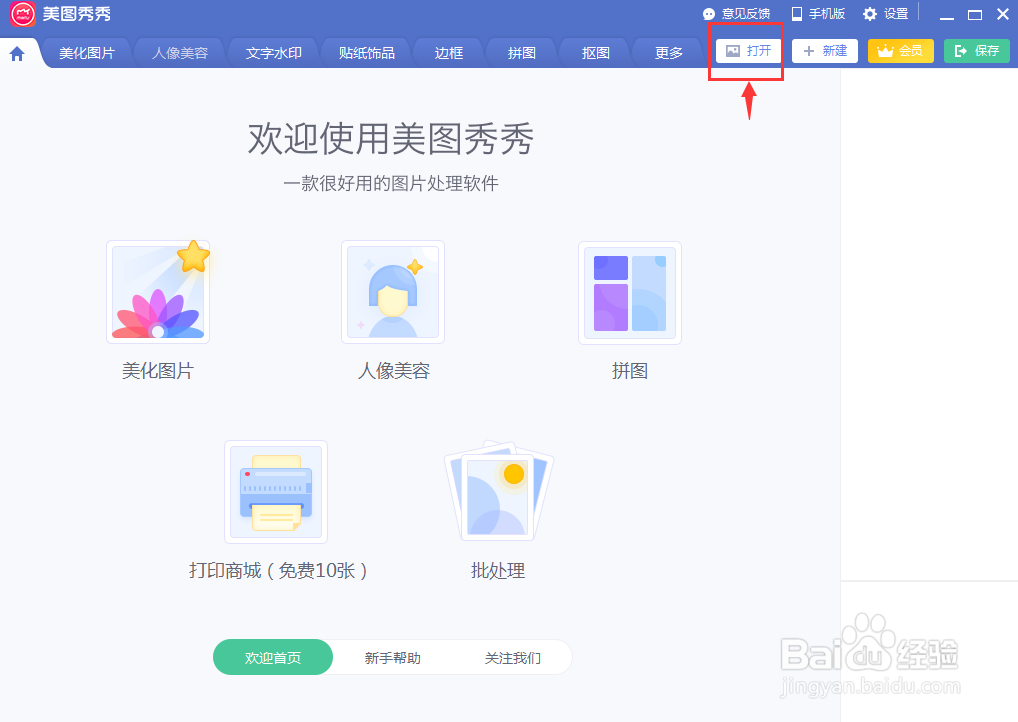
3、找到上面有文字的图片,选中后按打开;

4、将图片添加到美图秀秀v6.3.2中,可以看到图片左下方和右下方有不需要的文字;

5、点击消除笔,设置好画笔大小,让它刚好与水印文字的高度一致;


6、按下鼠标左键,在文字上划过,全部将它涂抹到;

7、松开鼠标,图片上的文字就消掉了;

8、用同样的方法将右下方的文字也消掉,然后按应用当前效果;


9、我们就将图片上的文字消掉了。

1、打开美图秀秀v6.3.2,进入其主界面中;

2、点击打开按钮;
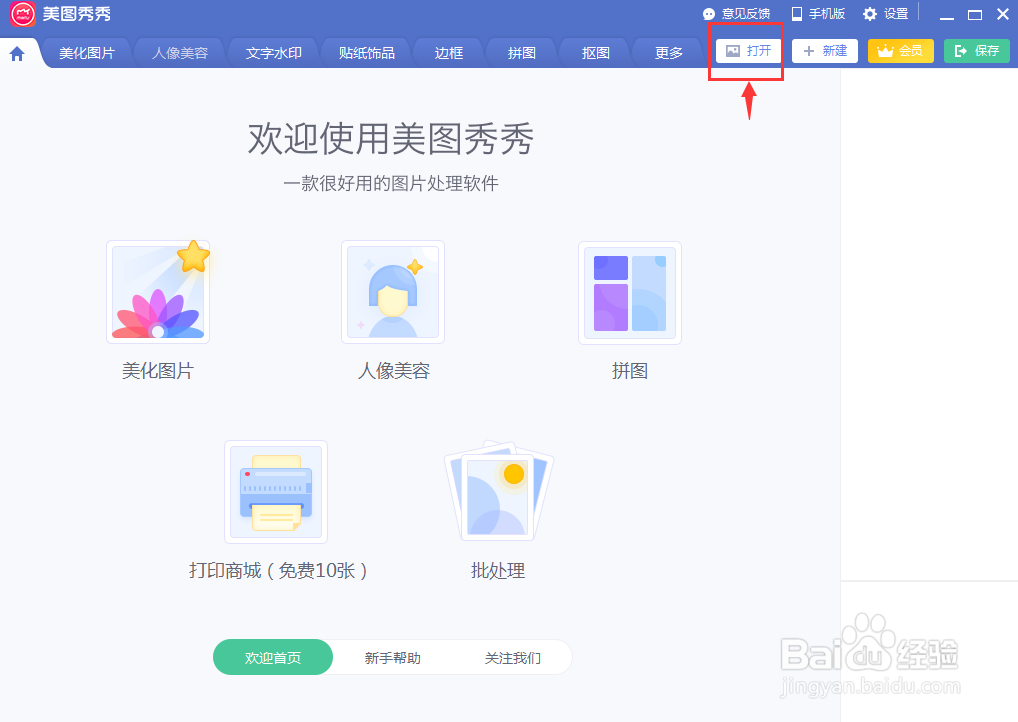
3、找到上面有文字的图片,选中后按打开;

4、将图片添加到美图秀秀v6.3.2中,可以看到图片左下方和右下方有不需要的文字;

5、点击消除笔,设置好画笔大小,让它刚好与水印文字的高度一致;


6、按下鼠标左键,在文字上划过,全部将它涂抹到;

7、松开鼠标,图片上的文字就消掉了;

8、用同样的方法将右下方的文字也消掉,然后按应用当前效果;


9、我们就将图片上的文字消掉了。
